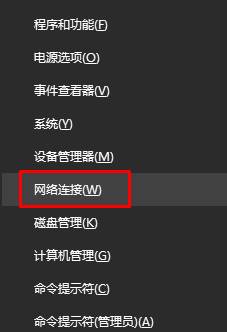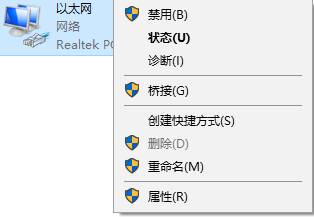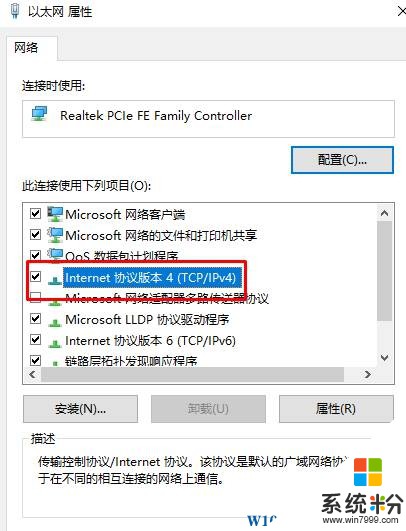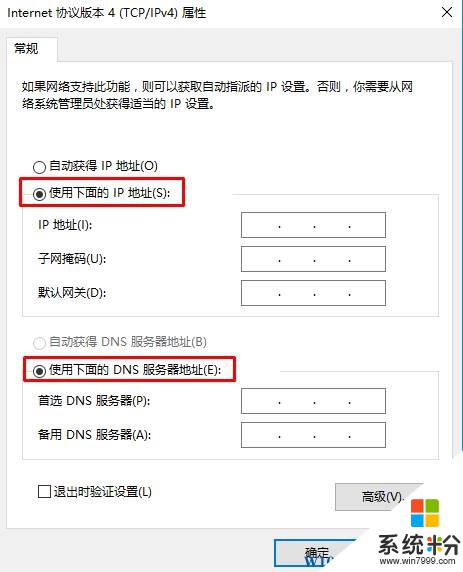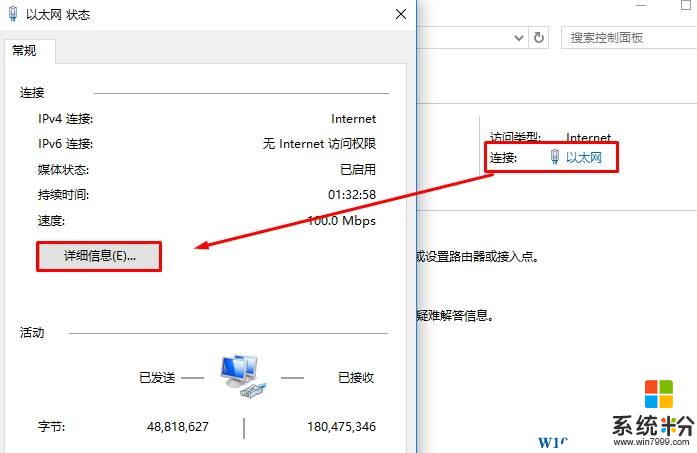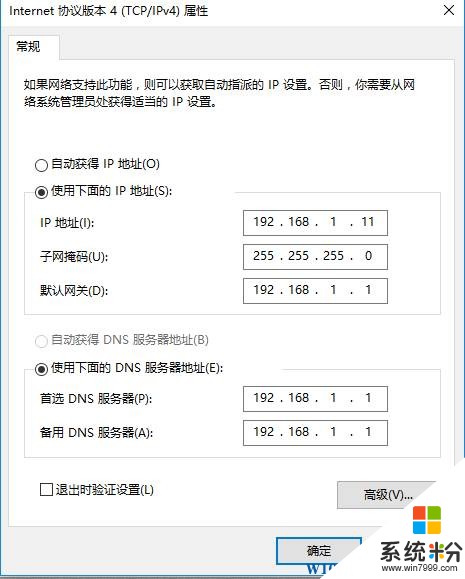最近使用Win10係統的用戶反映電腦突然電網了,在右下角提示:ip地址與網絡上的其他係統有衝突 該怎麼辦呢?出現這樣的情況是由於域中多台電腦存在相同IP導致,下麵小編給大家分享下解決方法。
步驟:
1、在開始菜單上單擊右鍵,選擇【網絡連接】;
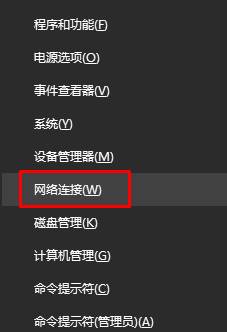
2、在當前使用的網絡上單擊右鍵,選擇【屬性】,當前小編使用的是網線連接,所以需要設置的是“以太網”,如果是無線的話選擇“Wlan”即可;
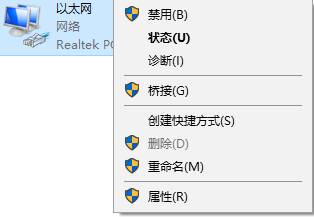
3、在屬性界麵雙擊【Internet 協議版本4(TCP/IPv4)】;
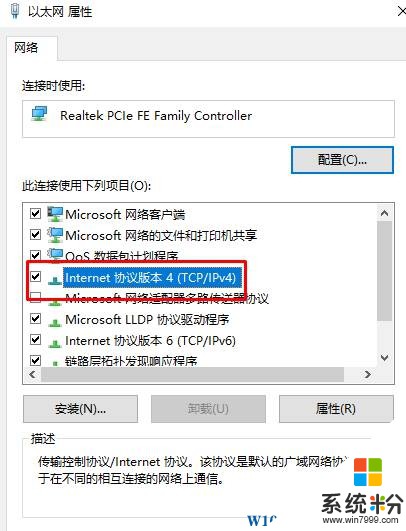
4、打開後點擊【使用下麵的IP 地址】,接下來該怎麼填寫呢?我們可以從其他正常上網的電腦中查看;
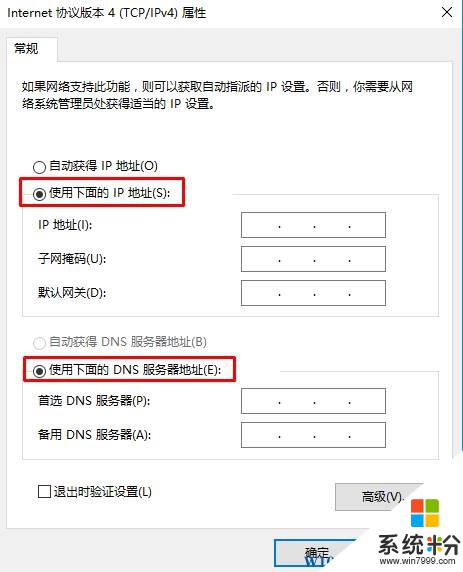
5、在可以正常上網的電腦的右下角網絡圖標上單擊右鍵,選擇【打開網絡和共享中心】;

6、在右側點擊當前連接的網絡,如【以太網】,然後點擊【詳細信息】;
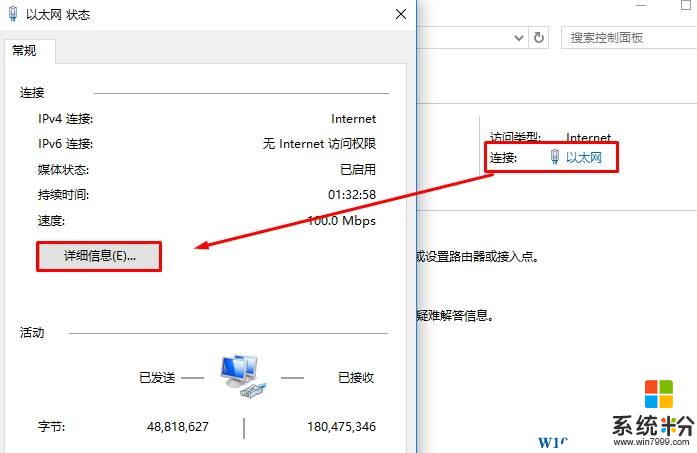
7、我們可以參考詳細信息裏,小編框選的數據內容進行設置,但要注意的是,第一行:IPv4 地址 192.168.1.10 中的第四位數字 絕對不能相同,否則就會出現衝突(可選2-255之間的任意數字);

8、設置完成後點擊確定—確定即可。
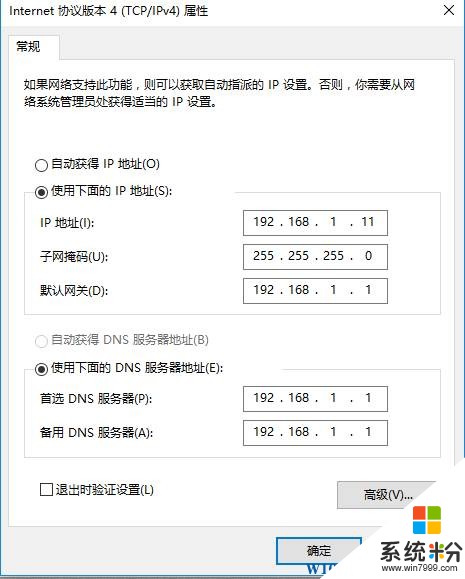
以上就是小編給大家分享的ip地址衝突的解決方法!